
有料テーマのSWELLが気になるけど、クラシックエディタ派なんだよね。ブロックエディタを使ったことがなくてもSWELLを使いこなせるの?
上記のようなお悩みを解決します。
結論から言うとクラシックエディタ派でも、慣れればSWELLの方が格段に早く記事が書けます。
今まで無料テーマ「Cocoon」でクラシックエディタばかり使っていた私が、その理由をご説明します。
- SWELLの特徴
- クラシックエディタとブロックエディタの記事執筆速度を比較
本記事は以下のような方におすすめです。
- クラシックエディタ派だけどSWELLを使ってみたい!
- SWELLは使いやすいって聞くけど、ホント?
- ブロックエディタの魅力が知りたい
それでは早速始めましょう!
SWELLとは?
- ブロックエディタに特化した有料テーマ
- シンプルで美しいデザイン
- HTML・CSSの知識は不要
- 支払いは一度だけでOKの買い切り型
- 一度購入すれば複数のブログで使用OK
- プラグインで別テーマからの乗り換えがしやすい
上記のように魅力的なテーマですが、SWELLはブロックエディタ(Gutenberg)に特化したテーマです。
クラシックエディタ派にとって一番気になるのは、「果たしてSWELLを使いこなせるのか」ではないでしょうか?
結論、慣れればとても使いやすいテーマだと思います。
私は今この記事を書いている時点でSWELL使用歴12時間です。
正直、最初の2時間は全く使いこなせず、



やっぱりCocoonのままでいればよかった…
と後悔しました。
その後さらに数時間使っていくうちに、何となく使い方がわかってきました。



意外とブロックエディタも悪くないかも…?
そこで、クラシックエディタとブロックエディタ、どちらが効率良く記事を書けるのか検証します!
記事執筆にかかる時間を計測
- 全く同じ文章をCocoonのクラシックエディタとSWELLのブロックエディタで書く
- それぞれの執筆にかかった時間を計測
計測パターンは以下3つです。
- クラシックエディタ
- SWELLのブロックエディタ直書き
- ブロック再利用機能を使う
3つとも以下の記事を書きます。
- おはよう
- こんにちは
- こんばんは



リストをボックスで囲むのが苦手だから、これにしました!
Cocoonのクラシックエディタ
まず無料テーマ「Cocoon」でずっと使っていたクラシックエディタです。
以下のデザインができました。





使い慣れてるだけあってサクサク進む〜!
かかった時間は19秒でした。


SWELLのブロックエディタ直書き
次はSWELLのブロックエディタを使います。
慣れないので少し手間取りましたが、以下のデザインができました。
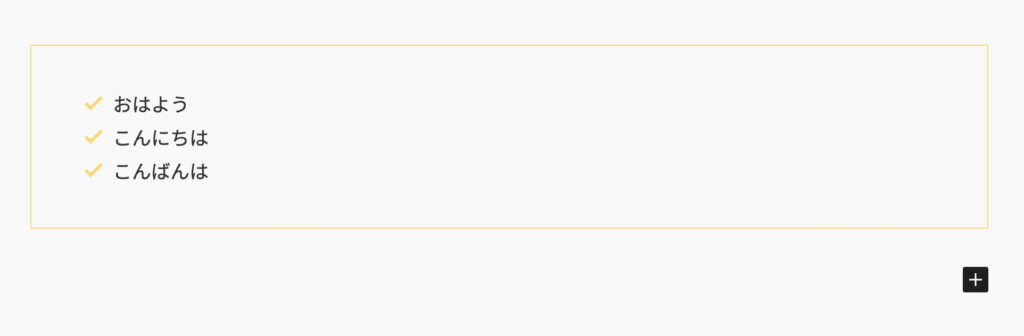
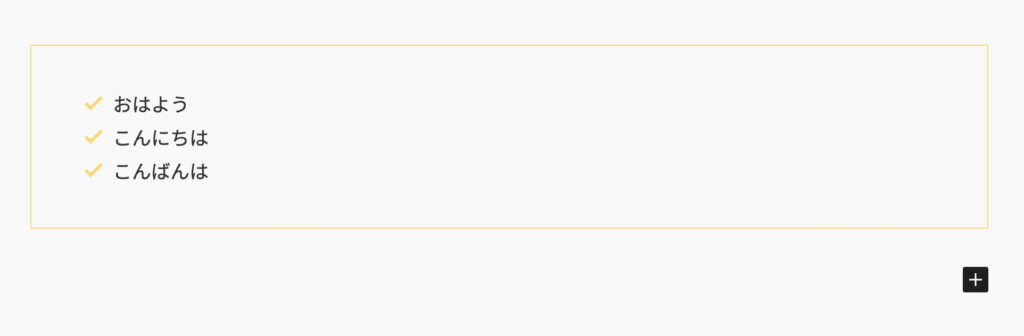



リストの「・」をチェックにするの憧れてたんだ〜!
かかった時間は13秒です。





えっ!
自分でも驚きました。
体感的にはクラシックエディタの方が早く感じたのですが、現実はブロックエディタの方が6秒も早かったです。
ブロック再利用機能を使う
ブロックエディタ特有の機能で、簡単に言うとテンプレート機能です。
何度も使うブロックを登録しておくと、マウス操作だけで同じ内容のブロックを呼び出せるようになります。
計測前にSWELLの直書きで使ったブロックを登録しておきました。
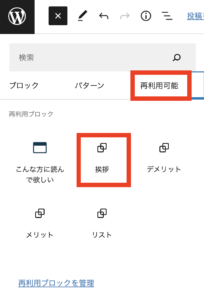
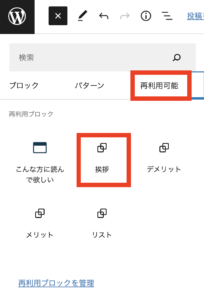



「挨拶」のブロックを呼び出すよ〜!どれだけ早くなるかドキドキ!
かかった時間は…
驚異の4秒!!!


これほど早くなるとは思いませんでした!
5秒以下でリスト+ボックス枠が作れちゃうんですね!
結論:ブロックエディタは作業効率が上がる
| クラシックエディタ | ブロックエディタ直書き | ブロック再利用機能 |
|---|---|---|
| 19秒 | 13秒 | 4秒 |
今までクラシックエディタ派でしたが、ここまでスピードが違うとクラシックエディタには戻れません…
まだブロックエディタには慣れませんが、練習して記事の執筆スピードを上げたいです!
クラシックエディタ派でSWELLの購入を考えている方も1日触れば大まかな使い方は把握できると思います。
ブロックエディタが苦手だからSWELLの購入を諦めるのはもったいないなと思ったので、この記事を書きました!
参考になれば嬉しいです♩
ではでは〜


